「PC/スマホ」人気動画フィルター・エフェクトアプリおすすめ!
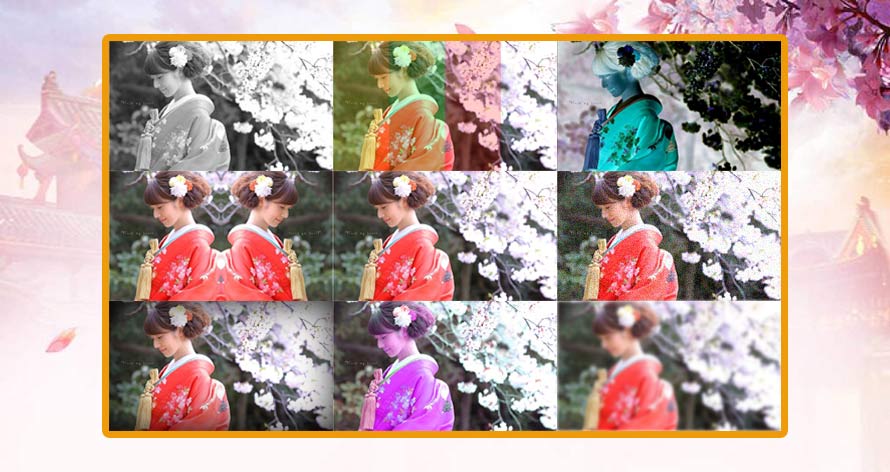
動画を編集する際、フィルターを使えば、各素材の明るさや色調などを変えたり、様々な効果を加えることができます。自分の好きな編集効果を作られますね。
さて、今回は使いやすい動画フィルターアプリをまとめて皆さんにおすすめしたいです。PCやスマホ(iPhone・Android)で動画にフィルター・エフェクトを手軽に追加し、好きな動画を作ってみましょう!
目次
一、「PC編」動画フィルターアプリオススメ
- 1. VideoProc 【Windows/Mac】
- 2. macXvideo 【Mac】
- 3. iMovie 【Mac】
- 4. Shotcut 【Windows/Mac】
- 5. AviUtl 【Windows】
二、「スマホ編」動画フィルターアプリオススメ
一、「PC編」使いやすい動画フィルター・エフェクトアプリを紹介する
1. 動画フィルターアプリ-VideoProc
日本語:〇
対応OS:Windows & macOS
使いやすさ:★★★★★
フィルターの種類:★★★★
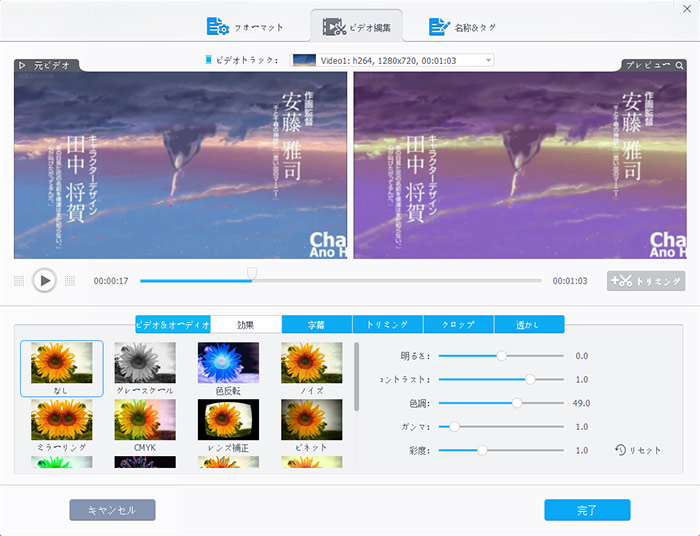
VideoProcとは、Digiarty社が提供している多機能動画ソフトです。VideoProcを使えば、パソコン初心者でもかんたん操作だけで素敵な動画を作られます。
- ◆ VideoProcにはグレースケール、色反転、ノイズ、ミラーリング、CMYK、レンズ補正、ビネット、着色、エッジ検出、エンボス、ビンテージ、ペンキ、鮮明化、ブラー、テクニカラーなど16種類のエフェクトを揃え、必要によってカンタンに動画に付けられます。
- ◆ また、ビデオの明るさ、コントラスト、色調、ガンマ、彩度も自由にカスタマイズできうので、フィルターを好きな精度さに調整することもできます。
VideoProcのフィルター機能について
■動画フィルターアプリVideoProcでフィルターを追加する方法
「ビデオ」→「+ビデオ」→「効果」の順にクリックすると、様々なフィルターが表示されます。好きなものを追加・調整してみましょう!
- VideoProcの編集機能について
- ◆フィルター・エフェクトを簡単に追加できる以外、トリミング・結合・字幕追加・回転・再生速度変更・クロップ・透かし追加なども簡単にできます。
- ◆また、ノイズ除去、ビデオ安定化、GIF作成、レンズ補正、ナップショットなど編集機能も簡単に使えます。
- ◆編集した動画をMP4,MOV,AVI,FLV,MKV,MP3,AAC,FLACなど様々な形式で保存できます。
実は、VideoProcに搭載されている動画ダウンロード機能や録画機能も無料で使えるので、様々な動画素材を保存して編集することができます。
2. 動画フィルターアプリ-macXvideo
日本語:×
対応OS:macOS
使いやすさ:★★★★★
フィルターの種類:★★★
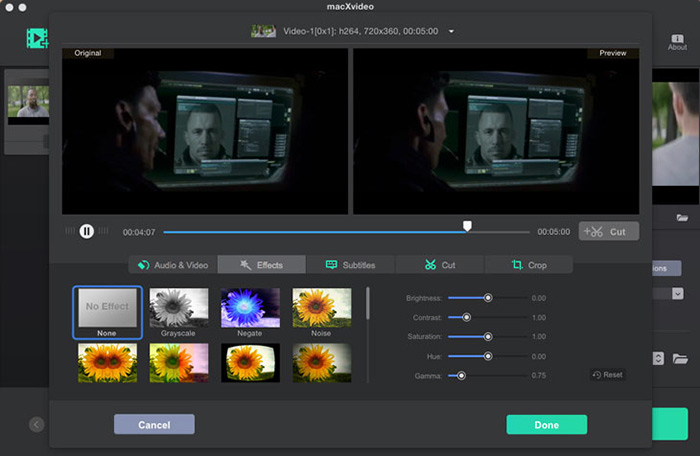
macXvideoとは、初心者向け開発された完全動画変換ソフトですが、簡単編集機能が搭載されているので、動画にフィルターを追加することもできます。
- ◆ macXvideoにはグレースケール、色反転、ノイズ、ミラーリング、CMYKなど13種類のフィルター機能を揃えています。
- ◆ 手動で色相・彩度・明度・ガンマ・色調補正などを調整できます。
macXvideoのフィルター機能について
■動画フィルターアプリVideoProcでフィルターを追加する方法
「+Video」→「Effects」の順にクリックすると、フィルター機能が簡単に利用できます。
- macXvideoの編集機能について
- ◆macXvideoを使えば、Macユーザは無料&カンカンに動画にフィルター追加できる以外、字幕追加、カット、クロップ、音量調整など編集機能も無料で使えます。
因みに、macXvideoの動画変換機能、音声変換機能も完全無料で使えますよ。超高速で動画ファイルや音声ファイルをMP4,MOV,AVI,FLV,MP3,AACなど様々な形式に変換できます。
3. 動画フィルターアプリ-iMovie
日本語:〇
対応OS:macOS
使いやすさ:★★★
フィルターの種類:★★★★★
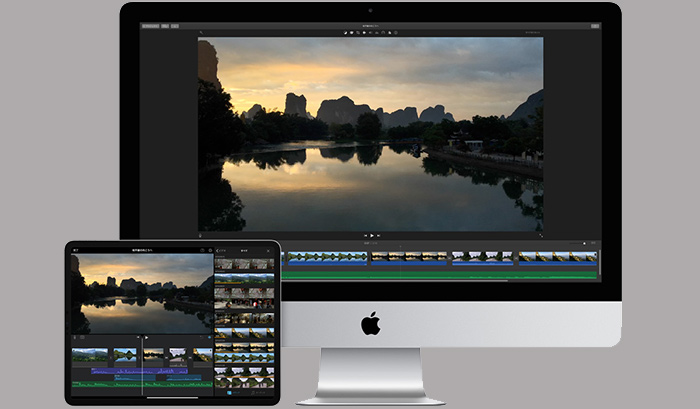
iMovieとは、アップル社により開発された動画編集フリーソフトです。動画編集機能が非常に豊富です。
- ◆ iMovieには反転、白黒、ノアール、サイレント、迷彩、ヒートウィップ、ブロックバスター、ビンテージ、ウェスタン、フィルムグレイン、古いフィルム、セビア、ロマンチック、アニメなど30種類のフィルター機能を揃えています。
- ◆ 色相・彩度・明るさなどが調整できます。
iMovieのフィルター機能について
■動画フィルターアプリVideoProcでフィルターを追加する方法
「プロジェクト」→「新規作成」→「ムービー」→タイムラインでフィルターを追加したいクリップを選択→プレビュー上部の「クリップフィルタとオーディオエフェクト」をクリックすると、フィルター機能が利用できます。
- iMovieの編集機能について
- ◆iMovieを使えば、フィルター・エフェクトを追加できる以外、カット、合併、BGM挿入、字幕追加、効果音、音量調整など編集機能も自由に利用出来ます。
4. 動画フィルターアプリ-Shotcut
日本語:〇
対応OS:Windows & macOS
使いやすさ:★★★
フィルターの種類:★★★★★
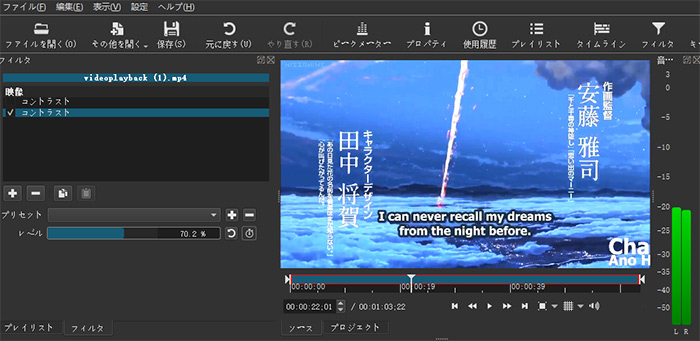
Shotcutとは、 Meltytech, LLCが提供しているオープンソースで Windows/macOSで動作する動画編集ソフトです。
- ◆ Shotcutにはカラーコレクション、コントラスト、サイズと位置、ホワイトバランス、回転してスケール、フェードアウト、フェードイン、シャープ、グリッチなど80種類の映像フィルター機能、及び、コンプレッサー、チャンネルコピー、ハイパスなど22種類の音声フィルター機能を揃えています。
- ◆ フィルターのレベルが調整できます。
Shotcutのフィルター機能について
■動画フィルターアプリShotcutでフィルターを追加する方法
「ファイルを開く」→「表示」→「フィルタ」→「映像」の順にクリックすると、フィルター機能が表示されます。レベルで選択したフィルタを調整できます。
- Shotcutの編集機能について
- ◆Shotcutを使えば、動画トリミングや連結、音声抽出、音楽挿入、テキスト合成、モザイク合成、不透明度調整、GIF作成など多くの編集機能が使えます。
- ◆編集した動画をMP4,MKV,WEBMなどで出力することができます。
5. 動画フィルターアプリ-AviUtl
日本語:〇
対応OS:Windows
使いやすさ:★★★
フィルターの種類:★★
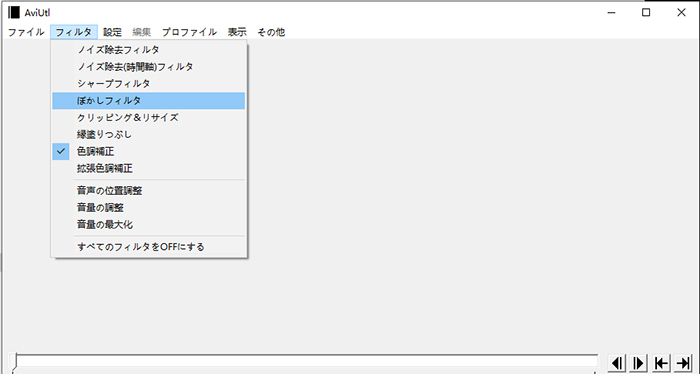
AviUtlとは、KENくんにより開発された動画編集フリーソフトです。プラグインを追加すると、多くの編集機能が利用できます。
- ◆ AviUtl本体にはノイズ除去フィルタ、シャープフィルタ、ぼかしフィルタなどが搭載されています。拡張編集プラグインを追加すれば、振動、発光、放射ブラー、モザイクなどもっと多くのフィルタが利用できます。
- ◆ 色調補正などが調整できます。
AviUtlのフィルター機能について
■動画フィルターアプリAviUtlでフィルターを追加する方法
「ファイル」→「開く」→「フィルタ」の順にクリックすると、フィルターが選択できます。
- AviUtlの編集機能について
- ◆AviUtlを使えば、動画のカット、連結、テキスト/画像/図形/動画/音声などの合成、ノイズ除去など多くの動画編集機能が利用できます。
AviUtlを使うには、多くのプラグインを追加する必要があります。また、原因不明で読み込みできない、書き出しできない問題が発生する可能性も高いですので、編集初心者におすすめしないです。
二、「スマホ編」使いやすい動画フィルター・エフェクトアプリを紹介する
1. 動画フィルターアプリ-Inshot
日本語:〇
対応OS:Android & iOS
使いやすさ:★★★★★
フィルターの種類:★★★★★
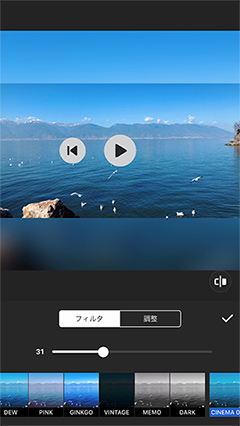
Inshotとは、InstaShot lnc.により開発されたAndroid&iPhoneで動作する無料動画編集アプリです。初心者でもInshotを使い、簡単に動画を編集することが出来ます。
- ◆ Inshotには、オリジナル、bright、story、natural、warm、dew、pink、memo、dark、film、skinなど25+種類のフィルターが搭載されています。
- ◆ フィルターのレベルが調整できます。
Inshotのフィルター機能について
■動画フィルターアプリInshotでフィルターを追加する方法
「ビデオ」→「新しい」→「フィルタ」→「フィルタ」の順にタップすると、フィルタ機能が利用できます。
- Inshotの編集機能について
- ◆Inshotを使えば、カット、合併、音楽加工、文字入れ、早送り、スライドショーの作成、フリーズ、分割、モザイク、反転など編集機能が簡単に利用できます。
2. 動画フィルターアプリ-iMovie
日本語:〇
対応OS:iOS
使いやすさ:★★★★★
フィルターの種類:★★★
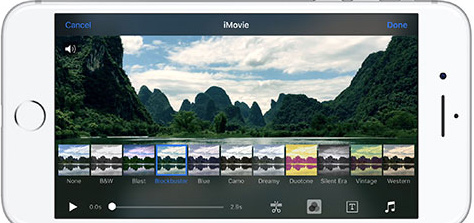
iMovieとは、アップル社により開発さてた動画編集アプリです。お使いのiPhoneやiPadでiMovieを無料で利用することが出来ます。
- ◆ ◆iMovieにはオリジナル、ドリーミー、ビンテージ、ブルー、ブラスト、ブロックバスターなど11種類のフィルターが搭載されています。
iMovieのフィルター機能について
■動画フィルターアプリiMovieでフィルターを追加する方法
「プロジェクト」→「+」→「ムービー」→「ムービーを作成」→タイムライン内のビデオクリップをタップ→「フィルタ」ボタンの順に操作すると、様々なフィルタが表示されます。
- iMovieの編集機能について
- ◆iMovieを使えば、フィルター追加、動画のトリミング、連結、字幕追加、倍速変更、音量調整、複製など編集機能が利用出来ます。
3. 動画フィルターアプリ-VivaVideo
日本語:〇
対応OS:Android & iOS
使いやすさ:★★★★
フィルターの種類:★★★★
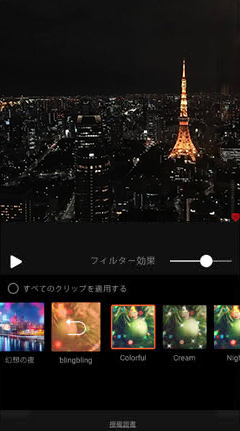
VivaVideoとは、QuVideo Incが提供している動画編集アプリです。動画編集機能がたくさん提供されています。
- ◆ VivaVideoにはOrigrinal、mosaic、glamour、montageなど多くのフィルターやエフェクトが搭載されています。
VivaVideoのフィルター機能について
■動画フィルターアプリVivaVideoでフィルターを追加する方法
「編集」→「続行」→「フィルター」の順にタップすると、フィルターを選択して追加することが出来ます。
- VivaVideoの編集機能について
- ◆VivaVideoを使えば、トリミング、再生速度変更、テキスト挿入、音楽挿入、モザイク、キーフレーム、ウォーターマーク削除など編集機能が簡単に利用できます。



